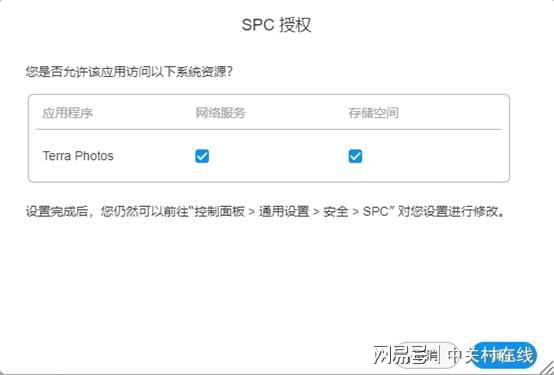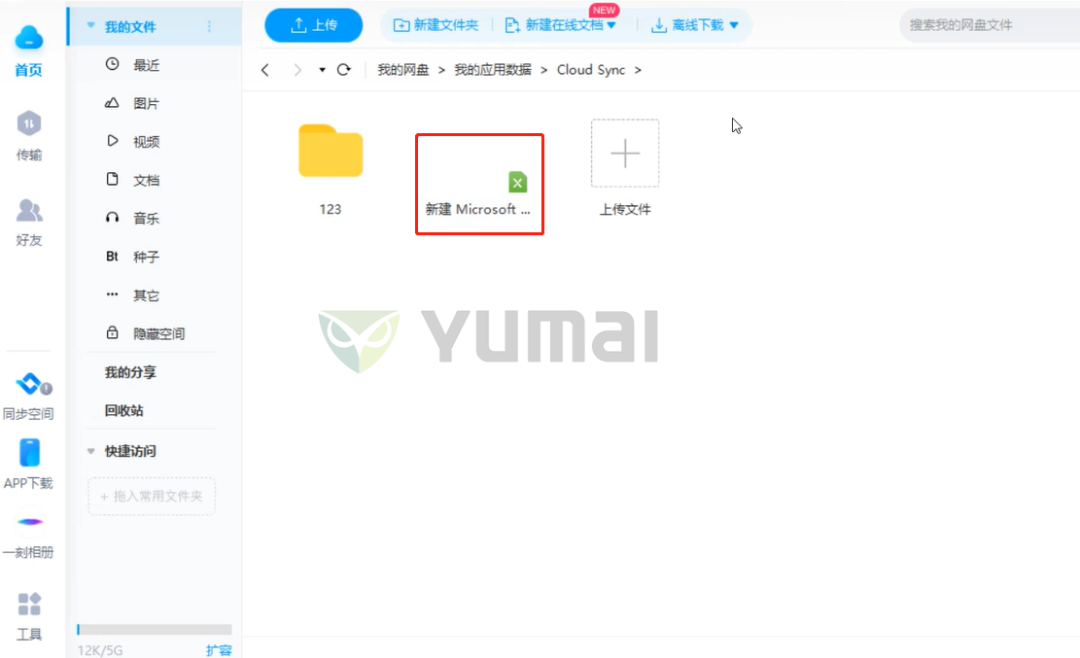因为偶然的原因,需要对一台单节点的GPU服务器进行虚拟化,因此对PVE进行了一些初始学习,对在学习的过程中产生的问题和经验进行记录。
首先还是要感谢各位大佬在各种平台制作的教程及经验分享,但还是避免不了踩了很多坑,对于我在学习过程中使用到的教程我最终会在文章结尾附上,接下来,让我带大家走进一个小白从0开始,照猫画虎的过程。
第一步是要了解BIOS设置
在视频教程中,up主列出了四项BIOS相关设置,在这里up主一笔带过,未详细介绍四项设置都是什么,通过百度,我为大家附上链接(哈哈哈)
除此之外,还给大家附送一个链接,建议也看看,因为我当时在bios进行设置的时候,在设置
Above 4G Decoding的bios页面,无意中看到了一个VMD的选项,以为不知道VMD是什么,我就打开了,结果导致后面直通显卡的时候,一直提示我的显卡的iommu分组不是单独的,导致挂载不上,请大家注意,在bios设置的时候,遇到不明白的东西一定要百度一下了解清楚,或者像我一样,当时卡在这个地方最终去咸鱼花了30元让别人帮我直通显卡,通过人家的排查,发现了居然是这个当时我手贱产生的问题,太吐血了。
设置完bios,安装完PVE后请大家注意,一定要改DNS地址,修改配置源文件,解决下载的问题,请参考下面的文章
最坑的地方来了,由于后面N卡的驱动兼容性问题,导致如果我们使用最新的PVE版本就会在安装英伟达的vgpu驱动失败,比如我安装的pve版本就是8.2,内核版本远高于文章开头视频教程中博主的6.5.13,此时就需要降级到低版本的内核(不是唯一办法),当时查了好久怎么降级,结果最后在查SR-IOV的时候发现了下面的视频教程,建议大家按照下方的教程进行内核版本降级。
在完成这些准备后,基本就把我在配置前期所遇到的坑能够解决,如果你发现了按照上面的方法做了后还是有问题,记住一定要按照教程,该重启的时候就要重启,尤其是在降级版本内核后,要通过重启才能进入低版本的内核,进入后再去运行up主提供的n卡驱动。
对于up主提供的其他命令大家就可以无脑复制粘贴了,直到最后,关于up主所说的授权服务器的事情,又有一个坑来了。我给大家详细描述一下
在视频教程中,up主一句带过使用docker去配置授权服务器,当时我就蒙了,怎么搞这个docker,然后我就翻了一下评论区,发现up主回复了,他是通过在pve平台虚拟了一台win10主机,然后去跑docker,但同时他也提出了可以直接在pve搞一个LXI去跑(对于这部份我还没有了解清楚),所以我也是在pve上虚拟了一台win10主机,然后安装了 docker desktop,然后我就准备按照up主提供的第一种docker-compose方式去运行(记得在文件中改自己本机ip,关闭本机防火墙),这种方式就是找个地方创建一个名字为docker-compose.yml的文件,然后通过cmd进入这个目录,运行下面的命令:
docker-compose up -d 然后下载完运行完后,发现报错了,根本起不来(最后通过up主文字教程的评论区发现,好像是本机没有SSL证书服务什么的,想了解的可以去看看评论区)
到此就是我遇到的所有问题,我发上来记录一下,也给大家分享一下。
再教大家最后一招,实在不行了,去咸鱼花点钱找个技术支持一下也可以,如果需要什么资料,软件可以给我留言,不定期上线。
原文链接:https://blog.csdn.net/bigeightwind/article/details/143475931?ops_request_misc=%257B%2522request%255Fid%2522%253A%2522191516f0f9c469e27d18dfd03c4948c0%2522%252C%2522scm%2522%253A%252220140713.130102334.pc%255Fblog.%2522%257D&request_id=191516f0f9c469e27d18dfd03c4948c0&biz_id=0&utm_medium=distribute.pc_search_result.none-task-blog-2~blog~first_rank_ecpm_v1~times_rank-7-143475931-null-null.nonecase&utm_term=%E9%A3%9E%E7%89%9BOS